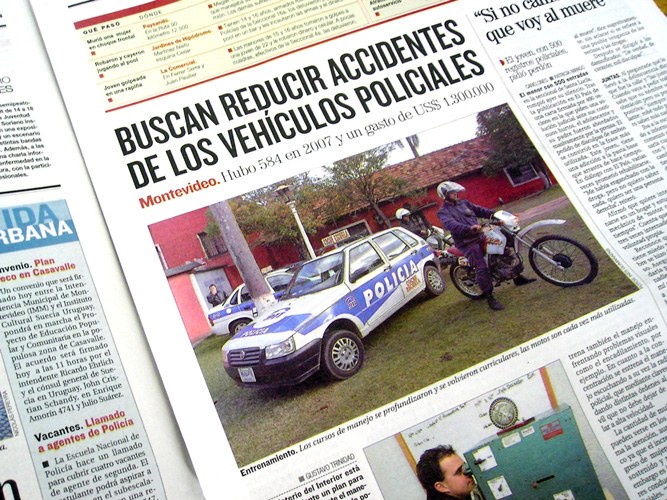Вам понадобится
- - файл с изображением;
- - браузер;
- - программа Semagic.
Инструкция
1
Если вы решили выложить пост с картинкой со своего аккаунта на сервисе LiveJournal, вам может помочь программа Semagic. Запустите эту программу и наберите текст поста. Введите заголовок поста в поле для заголовка, если это нужно.
2
Для вставки, собственно, картинки вам потребуется прямая ссылка на изображение, которое вы собираетесь добавлять в пост. Если вы хотите поделиться собственноручно сделанной фотографией, загрузите ее в один из фотоальбомов своего аккаунта в социальной сети или на фотохостинг. Можете воспользоваться одним из бесплатных фотохостингов, которые не требуют регистрации для загрузки изображений.
3
Откройте загруженное изображение в полный размер и щелкните по нему правой кнопкой мышки. Если в контекстном меню есть пункт «Свойства изображения», щелкните по этому пункту. Скопируйте адрес изображения из поля «Адрес». Для этого выделите адрес и нажмите сочетание клавиш Ctrl+C.
4
Может получиться так, что в контекстном меню не будет пункта «Свойства изображения». Такое может случиться, если вы открываете фотографию, загруженную в альбом социальной сети Facebook. В этом случае скопируйте адрес из адресной строки браузера, откройте в браузере новую вкладку, вставьте в ее адресную строку скопированный адрес и нажмите клавишу Enter. В контекстном меню, открывшемся по щелчку на фотографию в этой вкладке должен быть пункт «Свойства изображения». Скопируйте адрес картинки из окна этих свойств.
5
В окне Semagic установите указатель курсора в то место, где будет находиться изображение. Нажмите на кнопку «Вставить ссылку/изображение». Выберите опцию «Изображение» в открывшемся окне. Вставьте скопированный адрес изображения в поле «Адрес» и нажмите кнопку ОК.
6
Проверьте корректность отображения картинки, кликнув по кнопке «Предварительный просмотр». Если результат просмотра вас устраивает, добавьте теги, настройте уровень доступа записи и нажмите на кнопку «Отправить в журнал».
Источники:
- Описание процесса добавления картинок в пост